最近安装电脑公司w7这个问题实在是太火了,win7之家小编也情不自禁蹭蹭人们,整理了一篇安装电脑公司w7的教程出来分享给大家。如果大家也想要安装电脑公司w7系统的话,就一定不能错过这篇精品教程哦。因为这篇教程本来也不是小编独立完成的,而是在大神的指导下。
1、打开下载的电脑公司win7纯净版镜像文件,右击选择“解压到Ghost_Win7P1_Ultimate_X86_201407.iso”,开始电脑公司安装教程。如图1所示
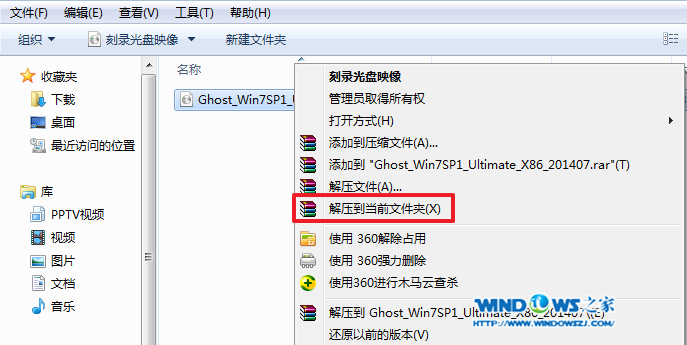
电脑公司w7最简单实用的安装方法图1
2、双击“setup.exe”.如图2所示
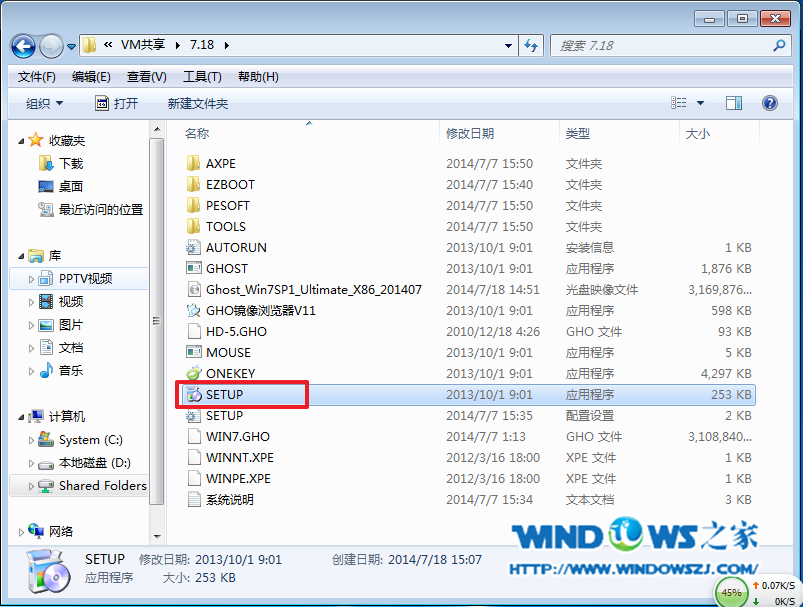
电脑公司w7最简单实用的安装方法图2
3、点击“安装WIN7X86系统第一硬盘分区”。如图3所示
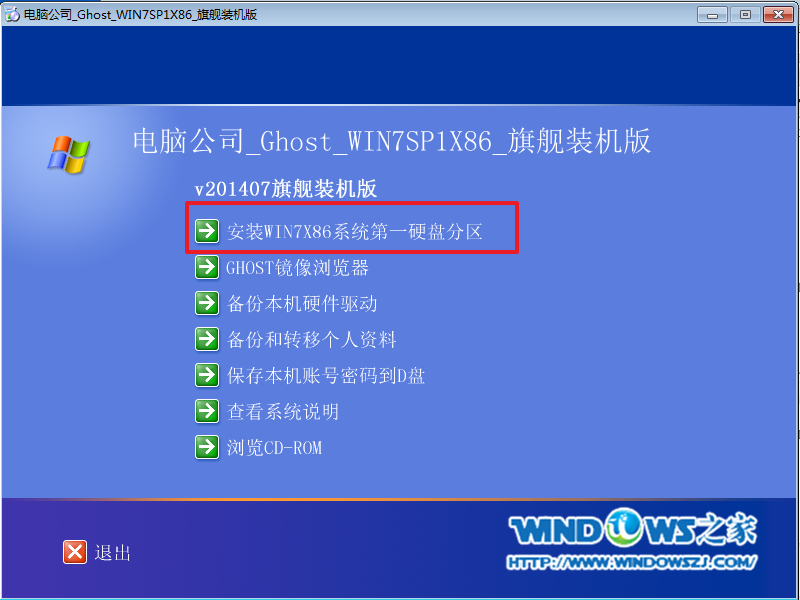
电脑公司w7最简单实用的安装方法图3
4、选择“安装”,点击“打开”之后选择映像文件(扩展名为.iso),最后选择“确定”。如图4所示

电脑公司w7最简单实用的安装方法图4
5、选择“是”。如图5所示
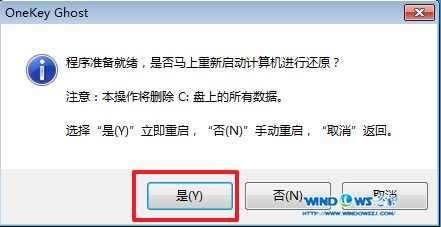
电脑公司w7最简单实用的安装方法图5
6、因为是完全自动进行安装的,所以安装过程相关顺序这里不做一一解释。我们耐心等待硬盘装win7系统完成即可。如图6、图7、图8所示:
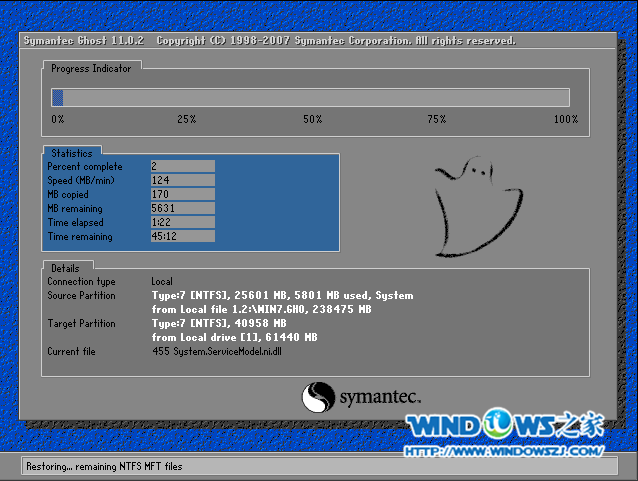
电脑公司w7最简单实用的安装方法图6

电脑公司w7最简单实用的安装方法图7
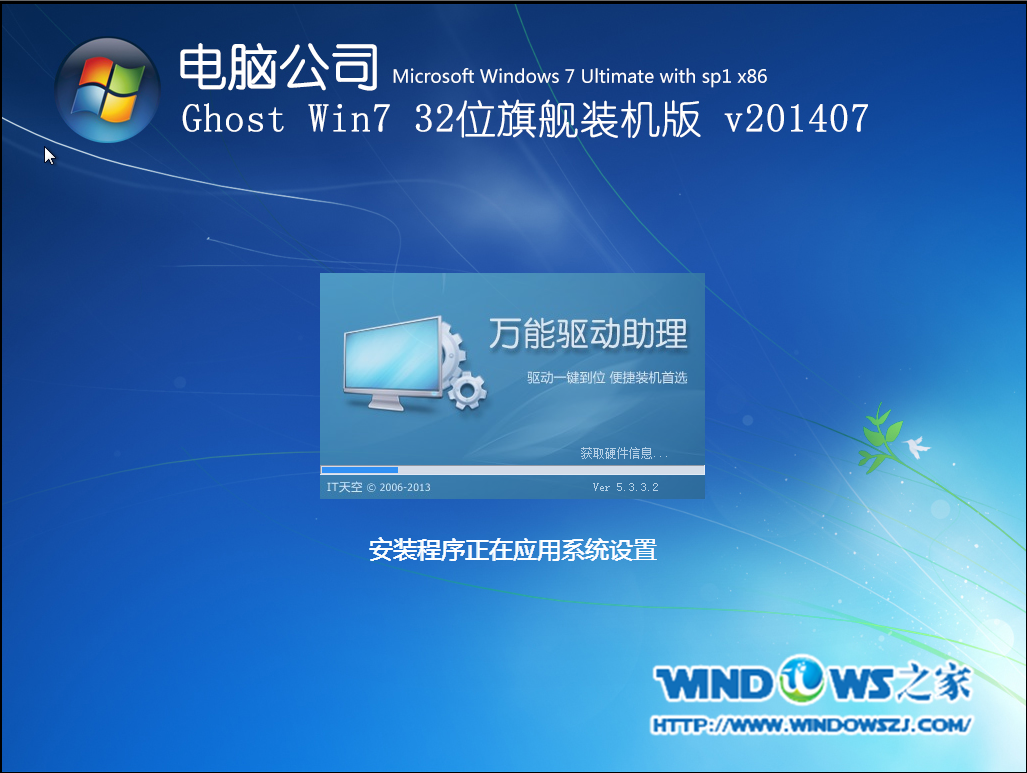
电脑公司w7最简单实用的安装方法图8
7/重启后,系统就安装好了,如图9所示
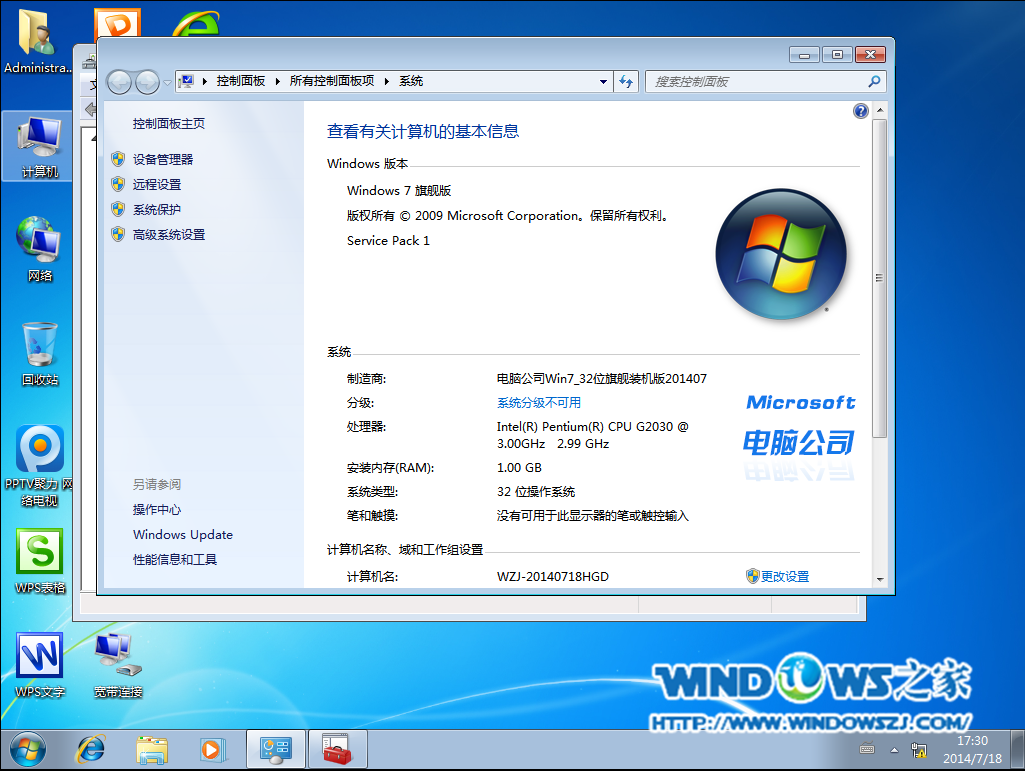
电脑公司w7最简单实用的安装方法图9
通过上述电脑公司w7最简单使用的安装方法,我们不仅可以装上自己心仪的操作系统,还能够学会一种新的重装系统方法哦!所以说小编带来的都是精品教程,可不是市面上随便就能找到的那种哦。当然大家如果不想要安装电脑公司w7的话,还可以试试win7ghost纯净版32位。